華碩 AiProtection:開還是關?增強路由器的安全性!

什麼是華碩 AiProtection?它有什麼作用?如何在華碩路由器上啟用 AiProtection。如何評估和改進我的網絡安全。
iPhone 上的“設置”應用程序是您的指揮中心,可幫助您控制和自定義設備的所有內容。但是如何在 iPhone 上打開設置?無論您是 iOS 新手還是對訪問 iPhone設置菜單的新方法感興趣,本指南都能為您提供所需的所有答案。此外,我們還詳細介紹瞭如何在您的主屏幕上丟失設置圖標時在 iPhone 上恢復它。閱讀本教程以了解打開 iOS設置的四種不同方法:
內容
1. 使用主屏幕上的 iPhone 設置圖標
您的主屏幕提供了最直觀的打開應用程序的方式:只需點擊 iPhone設置圖標。您可以向左或向右滑動以查看iPhone 上的多個主屏幕頁面。如您所見,Apple 為 iPhone 上的“設置”圖標選擇了灰色齒輪。

iPhone 設置應用程序圖標
這將打開 iPhone設置菜單,如下所示。
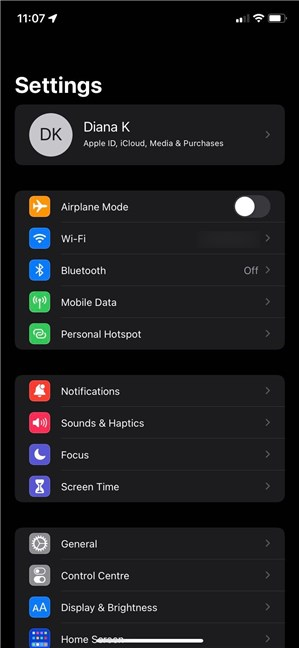
打開 iPhone 設置應用程序會顯示一個菜單
如果您找不到 iPhone設置圖標,請不要擔心:無法從您的 iPhone 中刪除“設置”應用程序,即使它的圖標可以從主屏幕中刪除。您可以輕鬆地恢復圖標,如下一章所述。
提示:您的主屏幕上是否有太多應用程序?我們在 iPhone 或 iPad 上刪除應用程序的指南向您展示瞭如何完全刪除它們或僅刪除它們的圖標。
2. 從應用程序庫訪問 iOS 設置
應用程序庫包含所有已安裝的應用程序,無論您是否從主屏幕上刪除了它們的圖標。要訪問App Library ,請在主屏幕上向左輕掃,直到到達它。
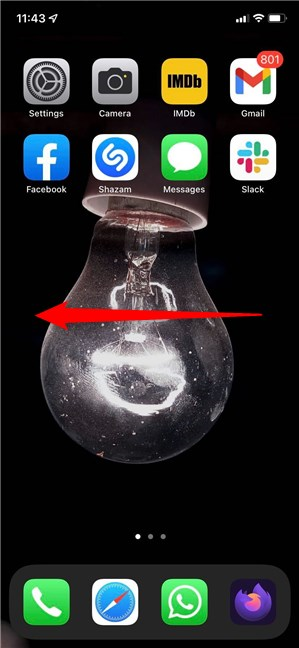
繼續向左輕掃您的主屏幕頁面
在 iPhone應用程序庫中找到灰色齒輪設置圖標並點擊它。
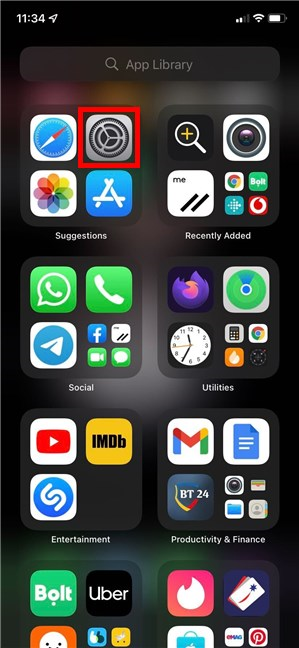
點擊 iPhone 上的設置圖標
如果您很難找到“設置”圖標,可以使用頂部的“應用程序庫”搜索字段。查看下一章,了解搜索“設置”應用的所有方法。
注意:要將設置圖標重新顯示在 iPhone 的主屏幕上,請在應用程序庫中點擊並按住它以獲取它。這將打開一個菜單,其中包含最常用設置的快捷方式。菜單一出現,您就可以開始在屏幕上移動手指,將圖標拖放到主屏幕上。或者,您可以繼續點擊並按住一段時間以進入“編輯主屏幕”模式。將圖標放在主屏幕上您想要的任何位置,然後點擊右上角的完成。

如何在 iPhone 上恢復設置圖標
3. 使用搜索打開 iPhone 上的設置
有幾個搜索字段可以用來打開iPhone 上的“設置”應用。訪問App Library,如上一章所示,您可以在頂部看到搜索字段。
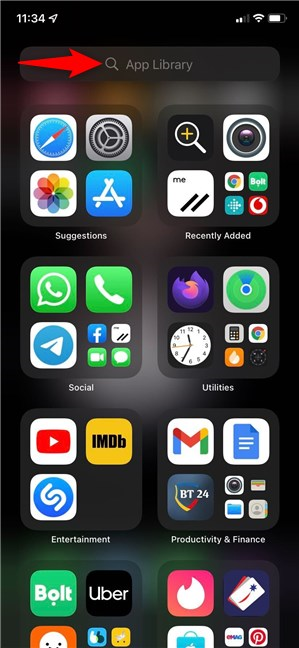
應用程序庫中的搜索字段
點擊該字段會顯示按字母順序排列的已安裝應用程序列表。
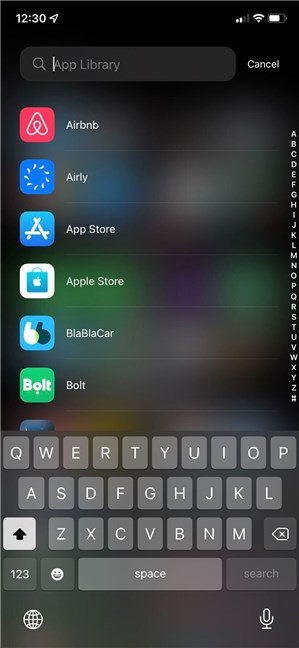
您可以在列表中找到 iPhone 設置
雖然您也可以向下滾動或點擊右側的字母以導航到任何部分,但我們發現在搜索字段中插入“設置”然後點擊相應的結果更容易。
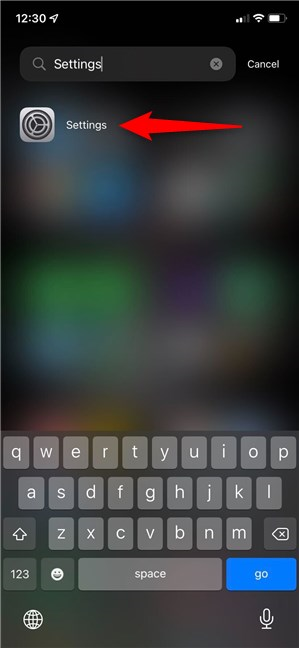
在應用程序庫中搜索設置
您還可以使用Spotlight 搜索打開 iOS設置。首先,從主屏幕或鎖定屏幕的中間向下滑動以訪問搜索欄。
在主屏幕中間向下滑動以進行 Spotlight 搜索
接下來,搜索“設置”並點擊相關結果,如下所示。
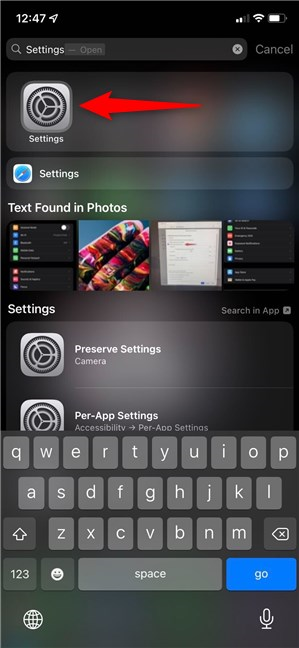
從 Spotlight 搜索中打開 iOS 設置
如果你喜歡今日視圖,你也可以用它來打開iPhone 上的設置。首先,在主屏幕或鎖定屏幕上向右滑動以訪問今日視圖。
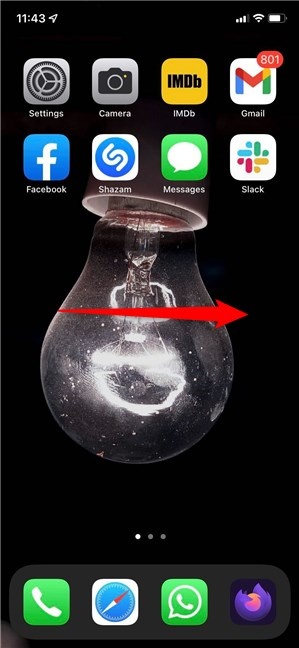
向右滑動以訪問今日視圖
您可以在頂部看到“搜索”字段。點擊它。
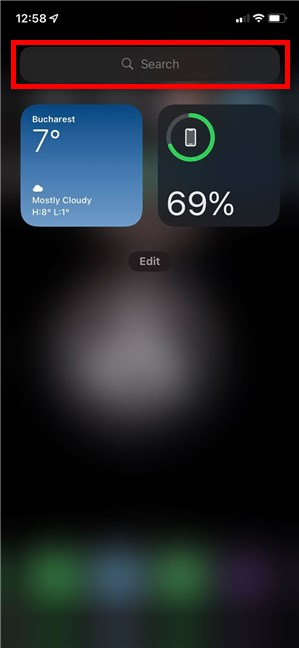
點擊搜索字段
鍵入“設置”並點擊相應的結果以打開應用程序。
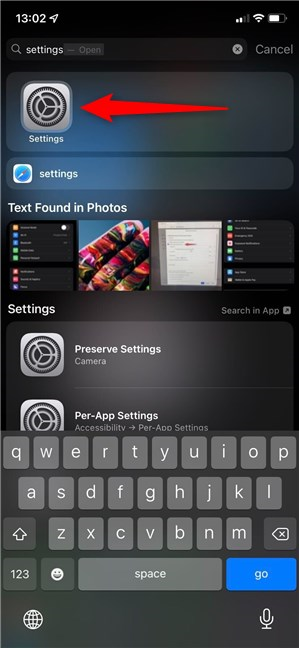
從今天視圖打開 iPhone 設置
注意:您可以在搜索結果中點擊並按住設置應用程序的圖標,將其添加到主屏幕,如上一章所示。但是,如果您的主屏幕上已有該應用程序,則應使用應用程序庫添加另一個快捷方式。點擊並按住Spotlight 搜索或今日視圖結果只會幫助您移動現有的設置應用程序圖標。
4. 使用 Siri 訪問 iOS 設置
最後但同樣重要的是,您還可以讓 Apple 的虛擬助手 Siri 打開 iPhone設置。確保她在聽(說“嘿 Siri”),然後說“打開設置”。”

讓 Siri 打開 iPhone 設置應用程序
Siri 會立即為您打開應用程序。
如何訪問 iPhone 設置菜單?
iPhone設置是操作系統的重要組成部分,因此 Apple 提供了許多訪問它們的選項。我們更喜歡使用主屏幕或應用程序庫部分中的 iPhone 設置圖標。在您關閉本指南之前,請告訴我們您希望如何打開 iOS設置。在下面發表評論,讓我們知道什麼對您有用。
什麼是華碩 AiProtection?它有什麼作用?如何在華碩路由器上啟用 AiProtection。如何評估和改進我的網絡安全。
如何使用 SmartThings Find 找到丟失的三星 Galaxy 設備。查看您將智能手機、平板電腦或智能手錶放錯地方的位置。
如何在 Windows 10 中調高或調低亮度,使用鍵盤、Windows 10 快速操作、設置應用等。
在 Windows 10 和 Windows 11 中進一步探索打開任務管理器的所有方法、快捷方式及其功能。
可用於打開 Windows Defender 防火牆的所有方式、快捷方式和命令,包括從 CMD。
了解如何在 Windows 10 和 Windows 11 中控制音量,使用快速和便捷的方法來調整筆記本電腦、平板電腦或 PC 的音量。
在 Windows 10 和 Windows 11 中打開 Windows 終端的所有方法,包括以管理員身份運行它。
如果您不再需要在三星手機上使用 Galaxy AI,您可以透過非常簡單的操作將其關閉。以下是關閉三星手機上 Galaxy AI 的說明。
如果您不需要在 Instagram 上使用任何 AI 角色,您也可以快速將其刪除。這是在 Instagram 上刪除 AI 角色的指南。
Excel 中的 delta 符號,又稱為三角形符號,在統計資料表中使用較多,用來表示增加或減少的數字,或根據使用者意願表示任何資料。
除了共享顯示所有工作表的 Google Sheets 檔案外,使用者還可以選擇共享 Google Sheets 資料區域或共享 Google Sheets 上的工作表。
基本上,在 iPhone 上刪除 eSIM 的操作也很簡單,我們可以遵循。以下是在 iPhone 上移除 eSIM 的說明。
除了在 iPhone 上將 Live Photos 儲存為影片之外,用戶還可以非常簡單地在 iPhone 上將 Live Photos 轉換為 Boomerang。
許多應用程式在您使用 FaceTime 時會自動啟用 SharePlay,這可能會導致您意外按錯按鈕並破壞正在進行的視訊通話。
當您啟用「點擊執行」時,該功能會運行並瞭解您點擊的文字或圖像,然後做出判斷以提供相關的上下文操作。
打開鍵盤背光會使鍵盤發光,這在光線不足的情況下操作時很有用,或者讓您的遊戲角落看起來更酷。以下有 4 種方法可以開啟筆記型電腦鍵盤燈供您選擇。
有許多方法可以在 Windows 10 上進入安全模式,以防您無法進入 Windows。若要在啟動電腦時進入安全模式 Windows 10,請參閱下方來自 WebTech360 的文章。
Grok AI 現在已擴展其 AI 照片產生器,將個人照片轉換為新的風格,例如使用著名動畫電影創建吉卜力工作室風格的照片。
Google One AI Premium 提供 1 個月的免費試用,用戶註冊即可體驗 Gemini Advanced 助理等多項升級功能。
從 iOS 18.4 開始,蘋果允許用戶決定是否在 Safari 中顯示最近的搜尋。
Windows 11 在截圖工具中整合了 Clipchamp 影片編輯器,以便用戶可以隨意編輯視頻,而無需使用其他應用程式。
漏斗圖通常描述不同階段如何合併為較小的輸出。這是在 PowerPoint 中建立漏斗圖的指南。




















